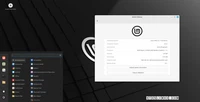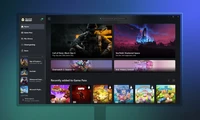Why I love Google Docs and will never use Microsoft Word
Google Docsはインストール不要で、ウェブベースのオフィススイートツールで、使いやすいインターフェースと自動保存機能を提供します。これにより、任意のデバイスから簡単に作業を開始し、ファイルを共有し、他のユーザーと共同作業することが可能です。一方、Microsoft Wordは通常、コンピューターにインストールする必要があり、複雑なインターフェースと手順が必要です。
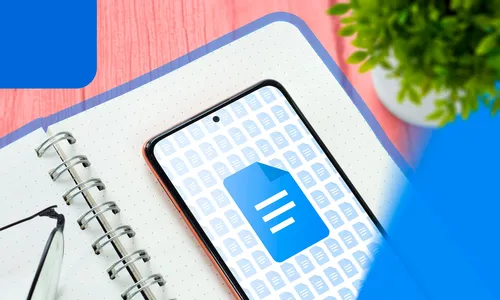
Docs はインストール不要です
Docsはインストールする必要がなく、ウェブベースのオフィススイートツールです。これにより、任意のウェブブラウザからドキュメントを作成、編集、管理できます。任意のデバイスを選択し、ウェブブラウザを起動し、Googleにサインインして、必要なドキュメントを作成できます。一方、Wordは通常、コンピューターにインストールする必要があります。アプリインストーラーを取得し、ツールをインストールし、インストールしたツールを起動してドキュメントを作成します。時には、ツールのインストールまたはドキュメントの作成中に問題に遭遇することもあります。これがDocsを使用することで避けることができます。Wordにはウェブ版がありますが、Docsのオンライン版に比べてユーザーフレンドリーではありません。Wordのウェブ版ではオフライン作業ができないこともあり、保存できるファイル形式が少ないことも問題です。Docsは使いやすいインターフェースを備えています。
DocsはWordよりもクリーンで使いやすいインターフェースを提供します。Docsを起動すると、直近のドキュメントと新しいドキュメントを作成するオプションが一覧表示されます。ドキュメントを開始したり既存のドキュメントを編集したりするときに、Docsはその上部ツールバーに必要なすべての基本的なオプションが利用可能です。これらのツールを使用して、ドキュメントをフォーマットしたり、ドキュメントに項目を追加したり、その他のアクションを実行したりできます。 Wordでは、最近開いたドキュメントを開くオプションや新しいドキュメントを作成することができますが、インターフェースは非常に複雑で混乱しています。その後、ドキュメントを作成または編集すると、わかりづらいトップツールバーが表示されます。複数のタブがあり、それぞれ異なるオプションを提供しています。複雑なドキュメント用ですが、日常的に使用する必要はありません。文書を自動で保存します
ドキュメントを作成したり既存のドキュメントを編集したりするとき、Docsは自動的にドキュメントに加えた変更を保存します。これにより、インターネット接続が停止したり他のエラーが発生したりした場合でも、あなたの作業を失うことを防ぎます。この自動保存機能はデフォルトで有効になっていますので、どこからでも手動でオンにしなくても 됩니다。しかし、Wordは一部のケースでのみドキュメントを自動保存します。ファイルの自動保存オプションはデフォルトで無効になっているため、手動で有効にする必要があります。Docsでは保存ボタンが提供されていないため、Wordの保存ボタンを依存しています。文書を様々な形式にエクスポートする
ドキュメントはPDF、DOCX、TXTなどの多くの人気ファイル形式で準備したドキュメントをダウンロードできます。これらの形式のドキュメントを保存するには、ドキュメントにアクセスし、ファイル>ダウンロードオプションを選択し、希望するファイル形式を選択します。確認やダイアログボックスはありません;選択したドキュメントが選択した形式でコンピュータにダウンロードが始まります。ワードも、あなたのドキュメントを様々な形式でダウンロードできるようにしますが、プロセスは流暢ではありません。複雑なインターフェースと選択した形式にドキュメントを取得するために必要な手順が実際に必要ない手順もあります。Wordでファイルをエクスポートするには、ファイルメニューをクリックし、次に「保存する」を選択します。次に「参照」を選択し、次にドロップダウンメニューから好むファイル形式を選おすすめ記事
カテゴリー
最新記事
- 静かなキーストロークと高い生産性の向上を実現する、STEALTH KEYBOARD SM3 メカニカルキーボードのレビュー。
- その古い電話が目の前で火事の原因になった。
- アップル招待とアップルカレンダーの違い:10個のポイント
- アップル @ ワーク:2025年にアップルがGoogle Workspaceに対抗する製品をリリースするのか?
- Apple は iPhone SE 4 を発表する特別なイベントを開催する可能性が低い。
- 今日の NYT Connections ヒントと解答 (2 月 8 日 #608)
- Ubuntu 20.04 LTS のサポートが終了します。
- 読み込みが間に合わない? AI に読んでもらいたいですか?
- これは私が愛用する聖杯 ブルーレイプレーヤーです。
- 来週、新しい Apple 製品の発表が予定されています。詳細は下記の通りです。